Surveillance Station可以在录制视频的同时定时保存视频截图,可以通过添加定时任务来实现,设置如下
1.进入Surveillance Station菜单,打开Action Rule
2.点击Add,选择Rule Type为Scheduled
3.Action device选择Camera,Device选择摄像机,Action选择Take snapshots,Interval选择截图的时间间隔。720P视频的截图大小约300-500KB,达到第八步中设定的最大占用空间后,会自动循环删除。如不知道如何设置,可以先从每10分钟一次开始从大到小来尝试最合适的截图间隔。
4.选择截图的时间段,可以设定自动截图的时间段,其余时间不进行截图,如只设定在早上进行截图。
5.完成后可在Action Rule中看到激活的定时截图任务
6.打开Snapshot
7.就可以查看所有的视频截图
8.在Advanced设置中可以设定截图文件夹的最大大小,当达到设定大小后,新的截图将循环覆盖旧的截图
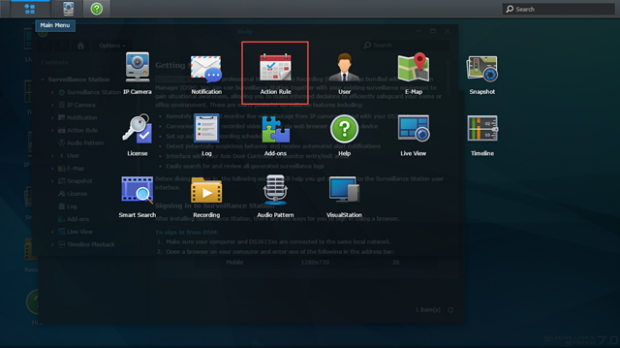
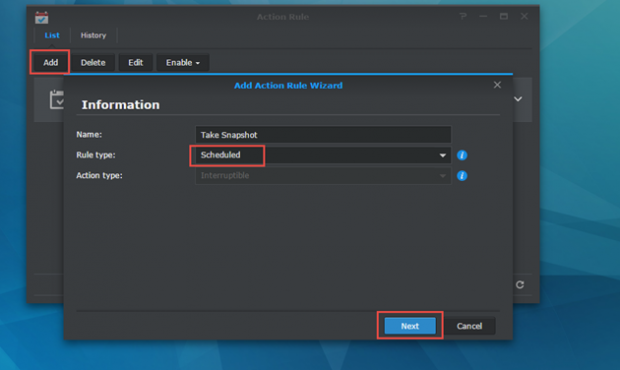
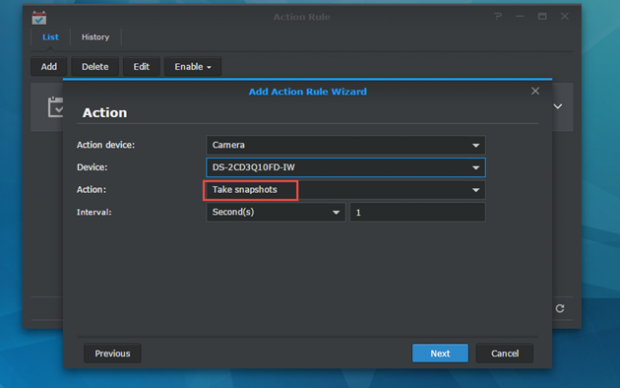
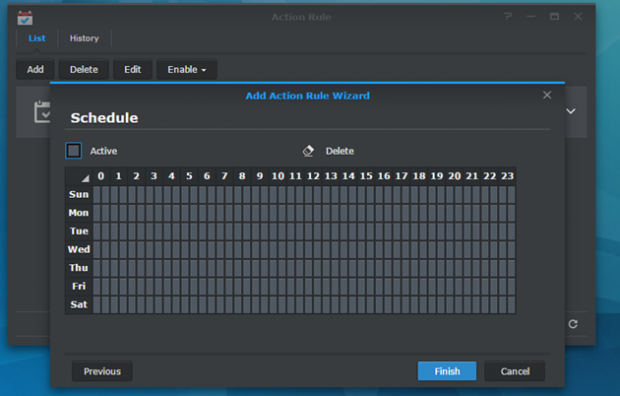
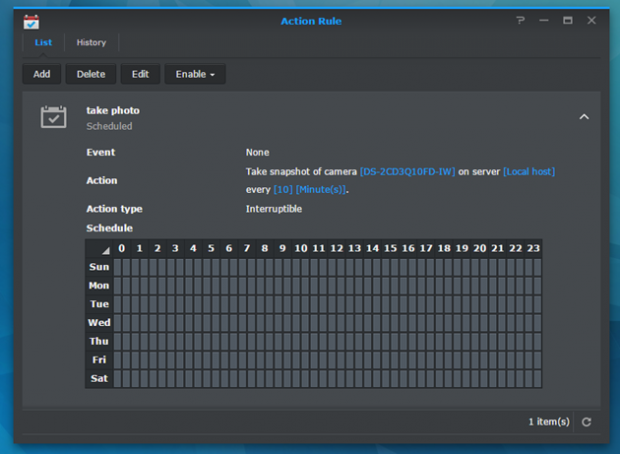

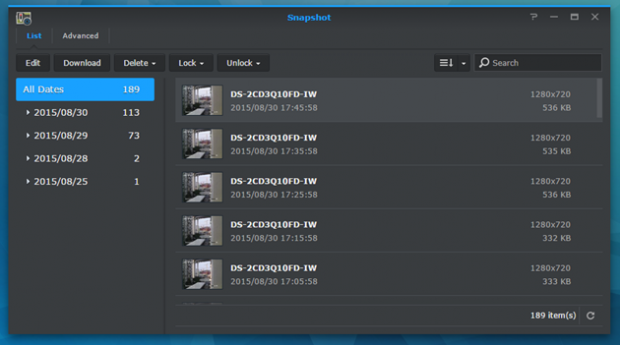
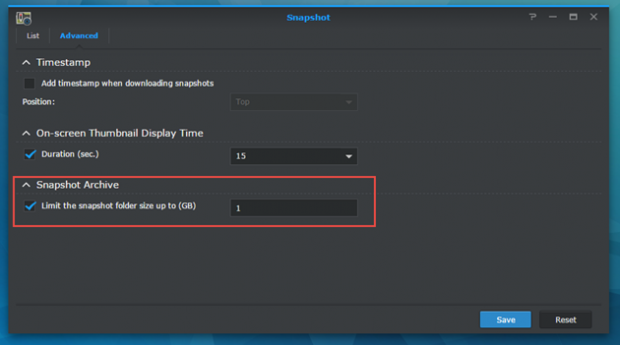
There are no comments yet